
Ez a szoftver kijavítja a gyakori számítógépes hibákat, megvédi Önt a fájlvesztésektől, a rosszindulatú programoktól, a hardverhibáktól és optimalizálja számítógépét a maximális teljesítmény érdekében. Javítsa ki a PC-problémákat és távolítsa el a vírusokat most 3 egyszerű lépésben:
- Töltse le a Restoro PC-javító eszközt amely a szabadalmaztatott technológiákkal érkezik (szabadalom elérhető itt).
- Kattintson a gombra Indítsa el a szkennelést hogy megtalálja azokat a Windows problémákat, amelyek PC problémákat okozhatnak.
- Kattintson a gombra Mindet megjavít a számítógép biztonságát és teljesítményét érintő problémák kijavításához
- A Restorót letöltötte 0 olvasók ebben a hónapban.
Az XAMPP egy népszerű Apache terjesztés a Windows és más platformok számára. A szoftver könnyen telepíthető egy Windows számítógépre, mivel rengeteg erőforrással rendelkezik a szoftver telepítéséhez.
Egyes felhasználók azonban arról számoltak be, hogy valamilyen hibát tapasztalnak az XAMPP telepítése során. A teljes hiba olvasható
Aktivált felhasználói fiók miatt a rendszer vezérlése az XAMPP egyes funkcióit esetleg korlátozza.Ez egy gyakori hiba, amelyet az ebben a cikkben található hibaelhárítási tippek követésével javíthat ki.
Az XAMPP telepítési hiba elhárítása
1. Telepítse az XAMPP-t a C:> Program Files kívül
- Indítsa el az XAMPP telepítőt rendszergazdaként.
- Amikor megjelenik a figyelmeztető üzenet, kattintson a gombra RENDBEN.
- Most válassza ki a telepíteni kívánt programokat, majd kattintson a gombra Következő.
- Az XAMPP most megkéri, hogy válassza ki a Telepítés mappát. Tehát alapértelmezés szerint az XAMPP megpróbálja telepíteni a fájlokat C:> Program fájlok (x86) mappába. Meg kell változtatnia.

- Tehát kattintson a Tallózás gombra, és válassza ki C: mint telepítési mappa. Vagy hozzon létre egy új mappát (C:> XAMPP_telepítés ), és válassza ki célként. Ne feledje, hogy a mappa nem lehet a C:> Program fájlok (x86) mappába.
- Kattintson a Tovább gombra a telepítés folytatásához. Mostantól képesnek kell lennie az XAMPP hibamentes telepítésére.
A probléma itt az, hogy az XAMPP telepítéséhez a programfájlok mappájába UAC engedélyre lesz szükség a futtatáshoz. Tehát a mappán kívülre telepítve elkerülheti a szoftver UAC problémáját.
Jegyzet: Ha egyéni mappát hoz létre, győződjön meg arról, hogy a mappa neve között nincs szóköz.
3. Az UAC letiltása (felhasználói fiókok felügyelete) (kevésbé biztonságos)
- nyomja meg Windows Key + R kinyitni Fuss.
- Ban,-ben Fuss írja be a párbeszédpanelt ellenőrzés, és nyomja meg rendben a Vezérlőpult megnyitásához.
- Kattintson Rendszer és biztonság.
- Ezután kattintson a gombra Biztonság és karbantartás.

- A bal oldali ablaktáblán kattintson a gombra “Felhasználói fiókok felügyeletének módosítása”.
- Az UAC ablakban húzza a csúszkát a ikonra Soha ne értesítsd és kattintson rendben a változások mentéséhez.
- Ha az UAC kéri, hogy engedélyezze a módosításokat, kattintson a gombra Igen.
- Most próbálja meg futtatni az XAMPP szoftver telepítőjét, és ellenőrizze, hogy a hiba megoldódott-e.
Jegyzet: Az UAC letiltását a Microsoft nem javasolja, mivel ez külső fenyegetéseknek teszi ki a számítógépet. Csak akkor tiltsa le az UAC-t, ha a többi javítás nem oldotta meg a problémát.
4. Távolítsa el a régi XAMPP telepítést
- nyomja meg Windows Key + R kinyitni Fuss.
- típus ellenőrzés és nyomja meg RENDBEN.

- Ban,-ben Vezérlőpult, menj Programok> Programok és szolgáltatások.
- Válassza ki az XAMPP telepítést, és kattintson a gombra Eltávolítás.
- Indítsa újra a rendszert, és futtassa az XAMPP telepítőt.
Kövesse a cikkben megadott javításokat, és képesnek kell lennie az XAMPP hibamentes telepítésére.
KAPCSOLÓDÓ TÖRTÉNETEK, AMELYEK SZERETNEK
- Biztos javítás: Az XAMPP 80, 443 portot a Skype használja
- 5 legjobb WordPress-tárhely a Windows számára 2018-ban
- Mostantól szerkesztheti a Google Dokumentumokban, és közzéteheti a WordPress szolgáltatásban
- Windows 8, 10 alkalmazásellenőrzés: WordPress, az ingyenes tárhelyes blogolási platform
 Még mindig vannak problémái?Javítsa ki őket ezzel az eszközzel:
Még mindig vannak problémái?Javítsa ki őket ezzel az eszközzel:
- Töltse le ezt a PC-javító eszközt Nagyszerűnek értékelte a TrustPilot.com oldalon (a letöltés ezen az oldalon kezdődik).
- Kattintson a gombra Indítsa el a szkennelést hogy megtalálja azokat a Windows problémákat, amelyek PC problémákat okozhatnak.
- Kattintson a gombra Mindet megjavít hogy megoldja a szabadalmaztatott technológiákkal kapcsolatos problémákat (Exkluzív kedvezmény olvasóinknak).
A Restorót letöltötte 0 olvasók ebben a hónapban.
![Internetkapcsolat-megosztási hiba: A LAN-kapcsolat már konfigurálva [FIX]](/f/ffb6bc32efee32f2f814abd4cc94fe1e.jpg?width=300&height=460)
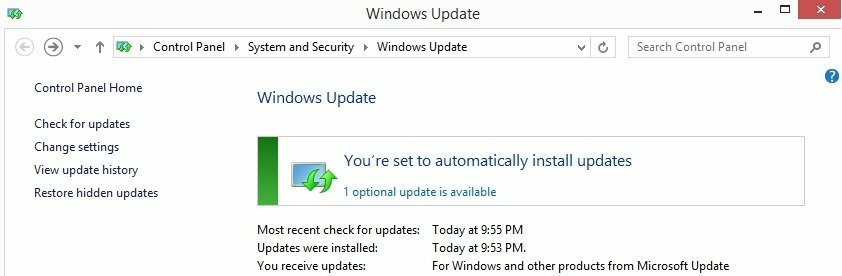
![Nem lehet áthelyezni az ikonokat az Asztalon? Próbálja ki ezeket a megoldásokat [GYORS ÚTMUTATÓ]](/f/615ee724ff0e81b54e0892ae7054477b.webp?width=300&height=460)